卸载英特尔®无线适配器的 Wi-Fi/Bluetooth® 驱动程序
内容类型: 安装与设置 | 文章 ID: 000005756 | 上次审核日期: 2025 年 02 月 06 日
谨慎 | 移除 Wi-Fi 驱动程序或蓝牙驱动程序意味着您无法在计算机上使用无线适配器或其蓝牙部分。我们建议仅将卸载驱动程序作为最终的故障排除选项。除非英特尔技术支持代理指示您卸载该驱动程序,否则您不应该卸载该驱动程序。 如果英特尔技术支持代理建议卸载该驱动程序,请在开始该过程之前先下载 最新的驱动程序 ,以便以后 重新安装驱动程序 。有关如何手动安装 Wi-Fi/蓝牙驱动程序的步骤,请参阅本文的选项 2。 |
| 注意 | 卸载英特尔®无线适配器的 Wi-Fi/Bluetooth® 驱动程序不会卸载相关的软件,如英特尔® PROSet/无线软件或英特尔®无线Bluetooth®软件。 |
要卸载英特尔®无线适配器的 Wi-Fi/Bluetooth® 驱动程序:
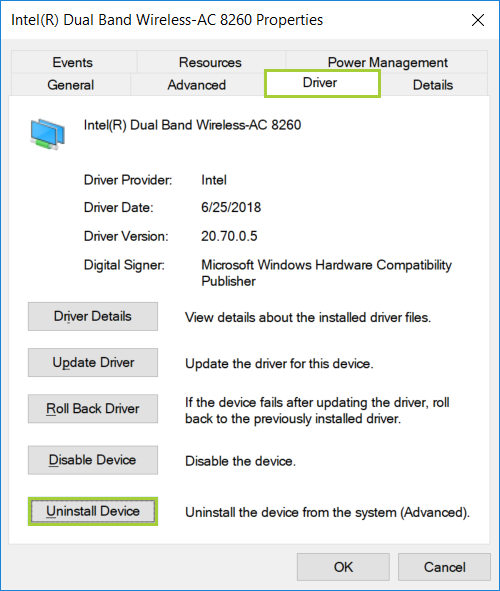
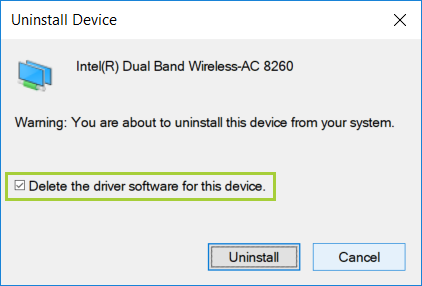
| 注意 | 根据您的英特尔®无线适配器和 Windows 版本,可能有可用的收件箱驱动程序。此收件箱驱动程序由 Windows作系统提供,无法完全卸载。卸载此驱动程序后,Windows 会自动重新安装该驱动程序。 您可以通过查看下面的屏幕来判断要卸载的驱动程序是否是收件箱驱动程序。不会有“删除此设备的驱动程序软件”复选框。出现此消息时,应 单击 “取消 ”以停止卸载并继续执行后续故障排除步骤或安装最新的驱动程序。 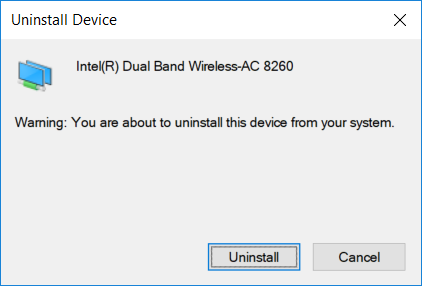 |